
Dacă sunteți „tipul de computer” (sau fata) pentru prietenii și familia dvs., probabil că vi se va cere să diagnosticați și să le remediați în mod regulat problemele. Dacă nu suportați să le spuneți să vă lase în pace, s-ar putea să vă îmbrățișați rolul și să fiți pregătiți cu un inel cheie plin de unități flash pentru a le stăpâni pe toate.
Cu un set de unități pline de versiuni portabile de programe utile de reparare și întreținere a computerului, împreună cu câteva utilitare de depanare bootabile, veți fi gata pentru aproape orice problemă.
Primul pas: apucați-vă unitatea (unitățile)
Orice unitate USB ar trebui să funcționeze pentru acest ghid. Puteți monta majoritatea aplicațiilor portabile de mai jos pe o singură unitate flash, deși câteva dintre instrumentele necesită o unitate dedicată de pe care puteți porni - acest lucru vă permite să rezolvați probleme pe computerele care nici măcar nu vor porni.
Cea mai bună abordare este probabil să aveți o unitate primară mare, rapidă, cu majoritatea programelor autonome (și pe care le puteți utiliza și pentru propriile fișiere personale) și o mână de unități mici și ieftine pentru utilitățile de auto-boot.

Iti recomandam Seria DataTraveler SE9 de la Kingston . Acesta vine cu suport pentru porturile USB 3.0 pentru o operare rapidă pe computerele acceptate, iar inelul său gros de oțel permite adăugarea mai multor unități, astfel încât aveți doar un inel cheie pentru a le stăpâni pe toate. La momentul scrierii, versiunea de 64 GB reprezintă un preț rezonabil de 27 USD pe Amazon, iar capacitățile mai scăzute pentru instrumentele de auto-boot sunt de asemenea frumoase și ieftine.
Pasul doi: Strângeți-vă instrumentele
Iată instrumentele pe care vi le recomandăm pentru cheia dvs. finală și ce fac acestea. Deocamdată, puteți descărca toate acestea pe computer; și apoi le vom adăuga la cheia dvs. la pasul următor.
Google Chrome Portable : Pentru că nu doriți să utilizați browserul altcuiva, nu-i așa? Linkul de mai sus este o versiune modificată a Chrome care se lansează din orice folder, actualizată cu cea mai recentă versiune stabilă de la Google.
Revo Uninstaller : Acest instrument este o metodă rapidă pentru dezinstalarea aplicațiilor, cum ar fi bloatware-ul care tinde să se agațe de mașinile noi. Are câteva extrase utile, cum ar fi un „mod Hunter”, care poate dezinstala programe doar arătând spre fereastra lor - excelent pentru acel crapware de care nu sunteți siguri. Cel mai bun dintre toate, poate curăța, de asemenea, acele directoare enervante de resturi în locuri precum folderul principal al programelor și meniul de pornire.
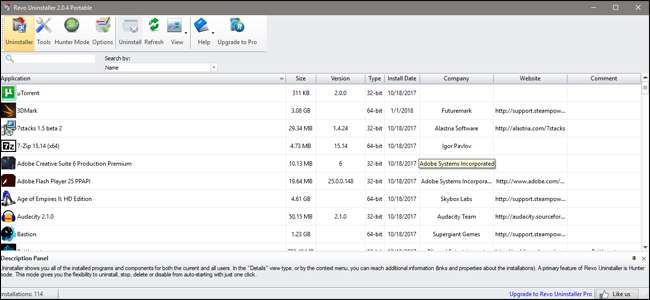
Avira Rescue System : un instrument de auto-boot care poate curăța virușii, malware-ul și alte lucruri urâte de pe alte sisteme de operare. Acesta va necesita propria unitate USB pe cheia dvs. Asigurați-vă că îl actualizați periodic cu instrumentul oficial gratuit - instrucțiunile pentru crearea propriei unități de salvare USB sunt la link.
CrystalDiskInfo : Un instrument pentru verificarea stării de sănătate și longevitate a hard diskurilor . La îndemână dacă credeți că stocarea pe un PC nu reușește.
Speccy : O modalitate ușoară de a vedea rapid toate specificațiile tehnice ale unui computer, inclusiv lucruri neevidente, cum ar fi numărul de RAM DIMM instalate și numărul de sloturi de expansiune utilizate.
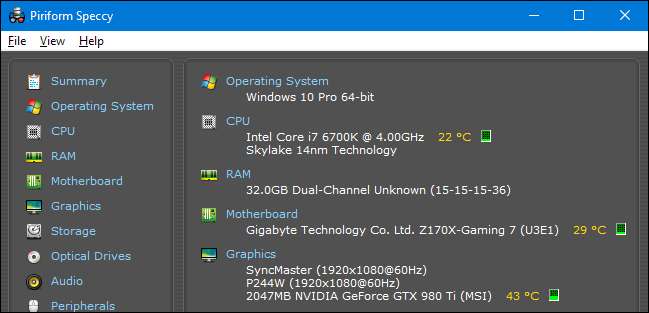
Explorer de proces : Un instrument care vă ajută să identificați procesele care rulează . La îndemână pentru identificarea programelor malware care rulează și a altor lucruri rele.
AdwCleaner : Un instrument care caută și distruge programele publicitare - acele bare de instrumente și meniuri pop-up enervante care tind să se instaleze singuri atunci când utilizatorii necunoscuți descarcă programe gratuite care sunt incluse în toate tipurile de publicitate ușor rău intenționată. Programul este un executabil autonom pe care îl puteți lansa de pe o unitate USB.
Peerblock : Un instrument pentru crearea unui firewall rapid, care blochează selectiv traficul de intrare și de ieșire.
MBRtool : Aceasta nu este o aplicație autonomă, ci un instrument de pornire care necesită propria unitate flash. Odată ce ați creat-o, puteți să introduceți unitatea pe orice PC și să porniți de pe acesta pentru a repara înregistrarea master boot, una dintre cele mai frecvente cauze ale unei eșecuri de boot la sistemul de operare.
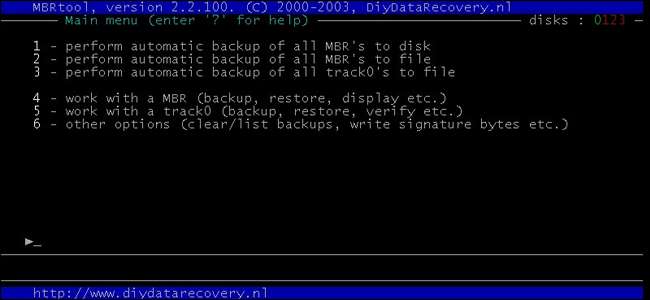
HWMonitor : O modalitate ușoară de a inspecta toate tipurile de hardware și setări ezoterice care nu sunt vizibile în mod normal în Windows, cum ar fi toate senzori de temperatură și ventilator pe placa de bază. Mai ales la îndemână dacă reglați un „Gaming” sau un computer performant.
Wireless Network Watcher : Acest program poate vă arată toate dispozitivele conectate la rețeaua dvs. locală , inclusiv adresele lor IP și adresele MAC. Foarte util dacă ceva vă dă probleme cu rețeaua sau dacă bănuiți că cineva se află în rețea atunci când nu ar trebui să fie.
WinDirStat : un analizor de disc și mai curat. Bun pentru a găsi rapid fișiere mari și inutile eliberați spațiu dacă hard disk-ul prietenului tău se umple. Dacă preferați un aspect mai grafic, SpaceSniffer este o alternativă bună (sau adăugire).
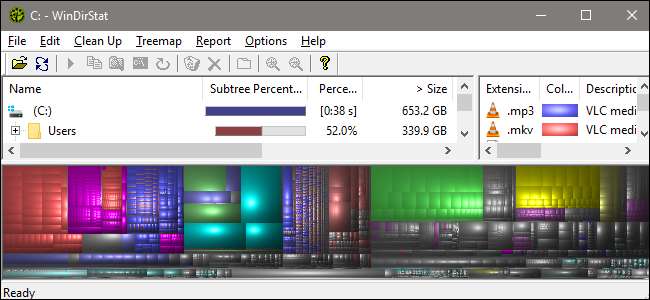
Instrumente de recuperare a parolei NirSoft : această colecție de programe este concepută pentru a recupera nume de utilizator și parole dacă nu este disponibilă nicio opțiune de recuperare ușoară, cum ar fi resetarea prin e-mail. Diferitele instrumente funcționează pe browsere web, rețele fără fir, rețele Windows protejate și chiar instrumente desktop de la distanță.
Hiren's Boo t CD : un pachet all-in-one care include o tona de unelte pentru repararea și optimizarea computerelor, toate stoarse într-un fișier CD auto-pornit. Nu lăsați titlul să vă păcălească, puteți rulați-l și de pe o unitate USB dedicată . (Notă: acesta conține de fapt o serie de instrumente pe care le-am inclus în acest ghid, plus un lot mai multe - dar dacă aveți propriile versiuni ale instrumentelor pe o unitate non-bootabilă ușurează lucrurile, așa că le-am inclus oricum în această listă.)
ProduKey : un alt instrument Nirsoft. Acesta te ajută găsiți Windows și alte chei de înregistrare , în cazul în care nu puteți verifica copia legitimă a cuiva, chiar și de pe alte computere din rețeaua locală. Este o aplicație portabilă, all-in-one, dar utilizarea funcțiilor sale avansate necesită un pic de utilizare pe linia de comandă.
ShellExView : pentru curățarea tuturor acelor porcări din meniul Windows dreapta-clic după ce ați scăpat de programele pe care prietenii dvs. nu ar fi trebuit să le descarce.
BlueScreenView : acest instrument foarte util vă va arăta rezultatele și fișierele minidump din spatele ultimelor blocaje ale ecranului albastru (al morții) al mașinilor. Mult mai bine decât să vă atingeți camera telefonului în cele cinci secunde pe care ecranul este activ.
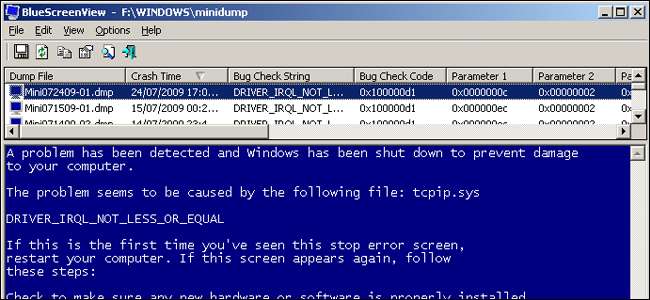
Unitatea oficială de recuperare Windows : În cele din urmă, nu uitați că puteți, de asemenea creați o unitate de recuperare USB din Windows - și dacă vă aflați frecvent la repararea computerului cuiva, ar putea fi o idee bună să faceți acest lucru odată ce le-ați remediat problema și ați ajuns la computer în stare de funcționare. Acest lucru va necesita propria unitate flash.
Pasul trei: Creați-vă unitățile

Adunarea instrumentelor este partea dificilă - restul este foarte ușor. Conectați unitatea flash mare și trageți toate instrumentele portabile pe care le-ați descărcat (preferabil organizate în foldere, deoarece multe instrumente portabile pot crea fișiere suplimentare la prima pornire).
Cu toate acestea, există câteva instrumente pe acea listă care necesită propriile lor unități flash dedicate, astfel încât să puteți porni de la ele. Acolo intră în joc ideea „cheie”.
LEGATE DE: Cum să creați o unitate flash USB bootabilă Linux, în modul simplu
MBRTool vine ca program de instalare, deci va trebui să îl instalați în ta PC, apoi utilizați aplicația nou instalată pentru a crea unitatea flash de boot.
Pentru a inscripționa CD-ul de pornire Hiren și sistemul Avira Rescue pe propriile lor unități flash, va trebui să le luați fișierele ISO și să utilizați un instrument numit Rufus pentru a-l „arde” pe o unitate flash. Verifică ghidul nostru către Rufus pentru mai multe informații despre acest lucru - se spune că este pentru distribuții Linux, dar va funcționa pentru aproape orice fișier ISO pe care doriți să îl inscripționați pe o unitate flash.
Pentru a crea o unitate de recuperare Windows, puteți doar urmați aceste instrucțiuni .
Când ați terminat, ar trebui să aveți un singur cheie extraordinar cu fiecare instrument de care ați putea avea nevoie pentru a depana computerul cuiva. Simțiți-vă liber să amestecați, să potriviți și să vă personalizați drive-ul oricum doriți!
Credit de imagine: Amazon , Dătătorul, NirSoft







